مشکل وصل نشدن ایرپاد
ایرپادز اپل یکی از بهترین هدفون های بی سیم با ویژگی های بی نظیر است. جدای از طراحی ساده و منحصر به فرد طریقه اتصال ایرپاد با آیفون بسیار ساده است. اما مانند هر وسیله الکترونیکی ممکن است گاهی با مشکل وصل نشدن ایرپاد روبرو شوید. بنابراین اگر هنگام اتصال ایرپاد با آیفون با مشکل روبرو هستید چند راه برای برطرف کردن این مشکل وجود دارد.
ایرپاد تان را به طور کامل شارژ کنید
زمانیکه ایرپاد های شما به درستی کار نمی کنند و یا در زمان اتصال با مشکل روبرو هستید، نداشتن شارژ کافی می تواند بهترین دلیل برای این مشکلات باشد. بنابراین ساده ترین کار شارژ کردن ایرپاد است. فرقی نمی کند که شما ایرپادتان را از طریق کابل لایتنینگ شارژ می کنید یا از طریق Magsafe و شارژ بی سیم، در هر صورت آن را به شارژ متصل کرده و تا سبز شدن چراغ وضعیت کیس شارژ صبر کنید. رنگ سبز چراغ وضعیت کیس شارژ ایرپاد به این معنیست که ایرپادز تان به طور کامل شارژ شده و آماده استفاده است.
همچنین از شارژ شدن هر دو گوشی ایرپاد مطمئن شوید.
iOS یا iPadOS را بروزرسانی کنید
بروزرسانی iOS یا iPadOS یکی دیگر از راه هایی است که می تواند به رفع مشکل وصل نشدن ایرپادز کمک کند. درصورتیکه آیفون یا آیپد شما مشکل یا باگ نرم افزاری داشته باشد از این طریق برطرف شده و می توانید به راحتی آن را با ایرپادز تان متصل کنید.
برای اطلاع از بروز بودن نسخه iOS یا iPadOS می توانید مسیر Setting˃ General˃ Software Update در دستگاه تان را دنبال کنید. اگر نسخه نرم افزاری جدیدی در دسترس باشد آن را دانلود و نصب کنید، ولی اگر پیام iOS is up to date را دیدید بدانید که آخرین نسخه نرم افزار بر روی دستگاه شما نصب شده است.
البته معمولا نسخه نرم افزاری ایرپاد ها همیشه به صورت خودکار بروز می شوند ولی بهتر است بروزرسانی و نسخه نرم افزاری ایرپاد تان را نیز بررسی کنید.
بلوتوث دستگاه را یک بار روشن خاموش کنید
گاهی ممکن است اتصلات بی سیم مخصوصا بلوتوث دستگاه تان با مشکل روبرو شوند. ساده ترین راه برای عیب یابی آن خاموش و روشن کردن بلوتوث دستگاه است. شما به چند روش می توانید بلوتوث دستگاه تان را خاموش و روشن کنید، ساده ترین راه از طریق Control Center است. برای اینکار کافیست تا Control Center را باز کنید و روی نماد بلوتوث ضربه بزنید. سپس چند ثانیه صبر کنید و مجددا روی نماد ضربه بزنید تا بلوتوث دستگاه روشن شود. بعد از روشن شدن بلوتوث، مجددا اتصال ایرپاد با آیفون یا آیپد تان را امتحان کنید.
در صورتیکه نماد بلوتوث در Control Center آیفون یا آیپد تان نباشد، می توانید آن را به مرکز کنترل دستگاه اضافه کنید.
راه اندازی مجدد آیفون یا آیپد
گام بعدی در مشکل وصل نشدن ایرپاد با آیفون یا آیپد راه اندازی مجدد دستگاه است. طریقه راه اندازی مجدد آیفون یا آیپد با توجه به مدل آنها متفاوت است.
زمانیکه دستگاه تان را مجددا راه اندازی کردید ایرپاد را نزدیک به آیفون یا آیپد قرار دهید سپس درب آن را باز کنید و منتظر پیغام اتصال بمانید.
ایرپادز تان را تمیز کنید
از آنجاییکه ما از ایرپاد هایمان به صورت روزمره و مداوم استفاده می کنیم به همین دلیل همیشه آنها در معرض آلودگی و گرد و غبار قرار دارند. گاهی آلودگی های روی کیس شارژ می توانند در اتصال ایرپاد با آیفون اختلالاتی ایجاد کنند. به همین دلیل بهتر است قبل از هر چیز اقدام به تمیز کردن ایرپادز تان کنید.
برای تمیز کردن ایرپادها کافیست تا یک پارچه میکروفیبر تمیز را کمی مرطوب کرده (توجه داشته باشید پارچه خیس نباشد) و به آرامی و با حوصله کیس شارژ و ایرپاد ها را تمیز کنید. دقت کنید تا رطوبت و مایعاتی وارد درگاه شارژ ایرپاد نشود و همچنین آسیبی به ایرپاد وارد نکنید.
اتصال را فقط با یک گوشی ایرپاد انجام دهید
گوشی های ایرپاد اپل به صورت مستقل از یکدیگر توانایی عمل کردن را دارند. گاهی ممکن است به دلایل مختلف یکی از گوشی ها از کار بی افتد و دلیل وصل نشدن ایرپاد با آیفون تان شود. بنابراین برای اینکه از عملکرد صحیح گوشی های ایرپادز تان مطمئن شوید، هر کدام را به تنهایی امتحان کنید. در صورتیکه یکی از گوشی های ایرپادز تان کار نمی کند مشکل را عیب یابی کرده اید و می توانید برا برطرف کردن آن اقدام کنید.
دستگاه صوتی پخش کننده را بررسی کنید
گاهی ممکن است آیفون یا آیپد تان به دستگاه های دیگری متصل باشد. اگر ایرپادز تان به آیپد یا آیفون تان متصل است، از انتخاب آن به عنوان دستگاه صوتی مطمئن شوید. برای اینکار کافیست تا مراحل زیر را دنبال کنید.
- وارد Control Center شوید.
- انگشت تان را بر روی کادر پخش کننده موسیقی بگذارید و نگه دارید.
- بر روی آیکون AirPlay ضربه بزنید.
- در لیست نمایش داده شده ایرپادز تان را انتخاب کنید.
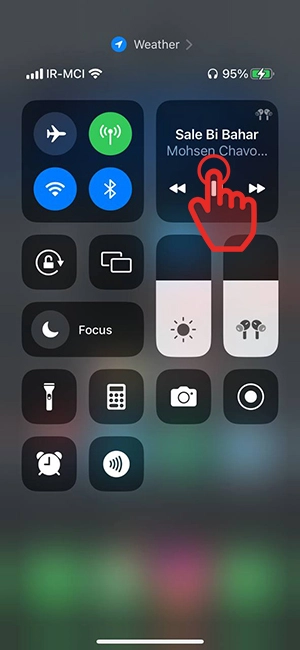
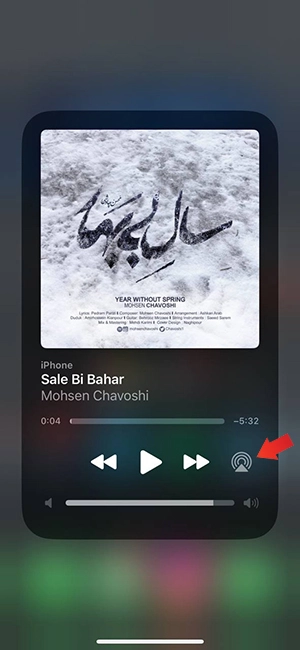
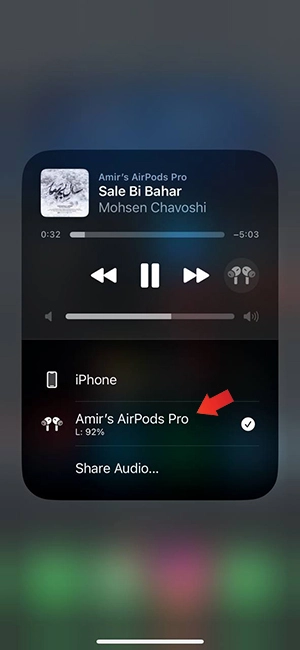
ایرپادز تان را به تنظیمات کارخانه بازنشانی کنید
آخرین گام برای وصل نشدن ایرپاد، بازنشانی ایرپاد به تنظیمات کارخانه است. توجه داشته باشید با ریست فکتوری کردن ایرپاد تمام تنظیمات سفارشی سازی شده شما از بین خواهد رفت. برای بازنشانی ایراد به تنظیمات کارخانه کافیست مراحل زیر را دنبال کنید:
- وارد Setting دستگاهی که ایرپادز را به آن متصل کردید شوید.
- به قسمت Bluetooth بروید.
- بر روی آیکون i که روبروی اسم ایرپادز تان است ضربه بزنید.
- در قسمت پایینی صفحه نمایش داده شده بر روی Forget This Device ضربه بزنید.
- برای اطمینان از شما خواسته میشود مجدد بر روی Forget Device ضربه بزنید.
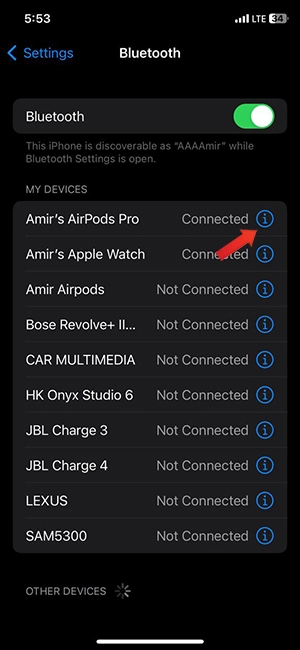
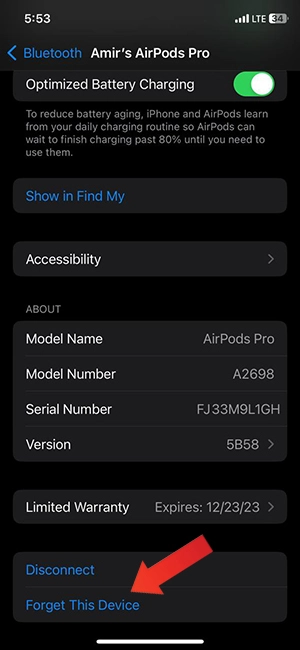
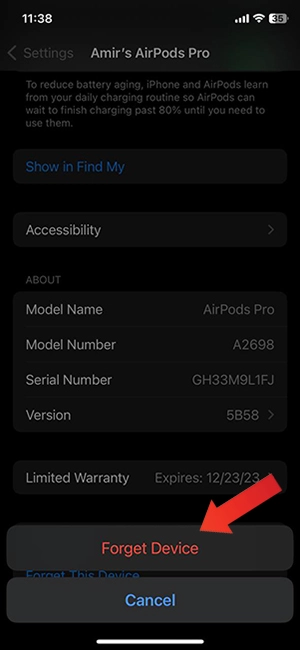
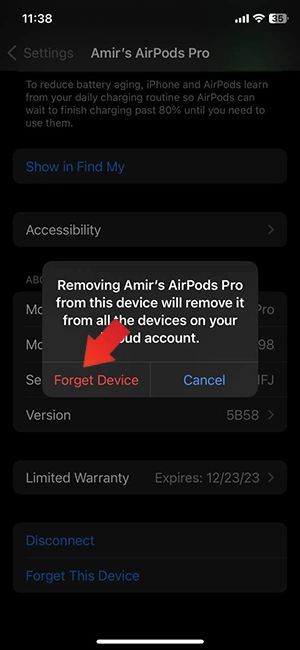
سپس دکمه پشت AirPods را نگه دارید تا رنگ چراغ وضعیت آن به رنگ سفید چشمک زن تغییر پیدا کند. اکنون ایرپاد شما به تنظیمات کارخانه بازنشانی شده است. برای راه اندازی و اتصال مجدد کافیست تا آن را نزدیک آیفون تان قرار دهید و درب آن را باز کنید (درصورتیکه صفحه اتصال بر روی صفحه نمایش آیفون شما ظاهر نشد دکمه روی کیس شارژ را نگه دارید) تا فرآیند راه اندازی به شما نشان داده شود.
آن را به دست متخصصین بسپارید
در صورتیکه همچنان با مشکل وصل نشدن ایرپاد روبرو هستید می توانید مشکلتان را با کارشناسان فیکس لند در میان بگذارید تا آنها بهترین راه حل را به شما پیشنهاد دهند.
امیدواریم این مطلب برای شما مفید بوده باشد.



